Ulepsz swoje Call of Duty: Black Ops 6 Visuals: A Guide to Sharper Graphics
Wielu fanów Call of Duty spodziewa się wydajności najwyższego poziomu, ale Black Ops 6 czasami może się nie udać, co powoduje ziarniste i rozmyte wizualizacje. Ten przewodnik pomoże Ci zoptymalizować ustawienia pod kątem wyraźniejszego, bardziej wciągającego wrażenia gier.
Dlaczego ziarno i rozmycie?
Jeśli twoje Black OPS 6 wizualizacje są słabe pomimo optymalnych ustawień sprzętu, prawdopodobnie winowajcą są ustawienia w grze. Aktualizacje mogą czasem zresetować opcje domyślne, wpływając na jakość obrazu. Kluczowe obszary do regulacji znajdują się w ustawieniach graficznych, w szczególności kart wyświetlania, jakości i widoku.
Wyłączanie efektów rozmycia
Rozmycie ruchu i głębokość pola, jednocześnie zwiększając filmowy urok w niektórych grach, może utrudniać klarowność rozgrywki w szybkich tytułach, takich jak Black Ops 6 . Aby je wyłączyć:
- Przejdź do ustawień grafiki, a następnie karta jakości.
- Znajdź „efekty przetwarzania po przetwarzaniu”.
- Ustaw „World Motion Blur”, „Broń Bur Motion Blur” i „Głębokość pola” do „Off”.
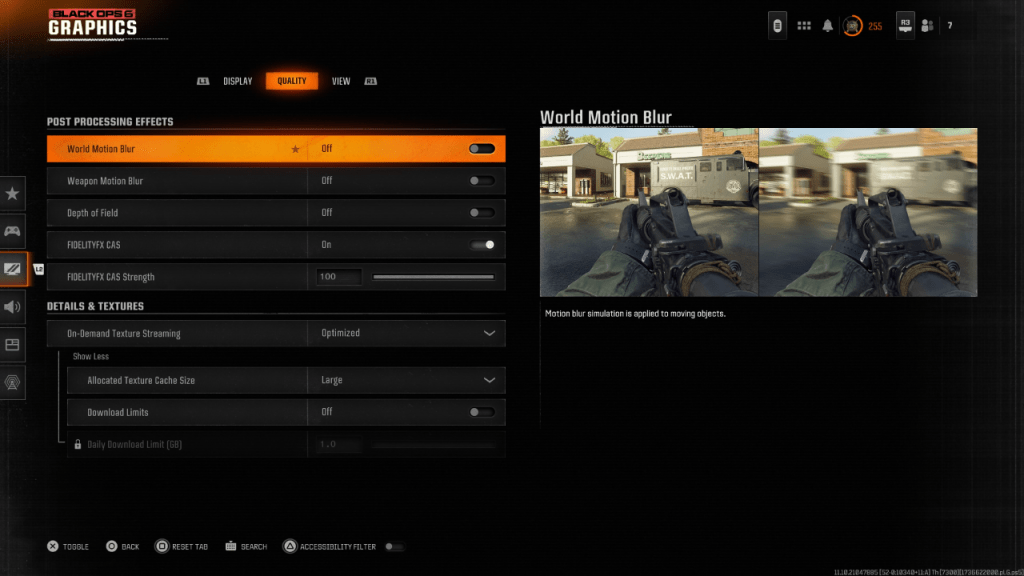
Poprawa jasności i zmniejszenie ziarna
Niepoprawne ustawienia gamma i jasności mogą również wpływać na jakość obrazu.
- Przejdź do karty wyświetlania w ustawieniach graficznych.
- Dostosuj suwak gamma/jasności, aż logo Call of Duty jest ledwo widoczne (wartość 50 często działa dobrze, ale w razie potrzeby dostosuj).
- Na karcie Quality upewnij się, że „Fidelityfx Cas” jest „włączony”. Zwiększ suwak „FidelityFx CAS” do 100 dla maksymalnej ostrości.
Zwracanie się do strumieniowego strumieniowego strumieniowego
- Black Ops 6* Wykorzystuje strumieniowanie tekstury na żądanie do zarządzania rozmiarem pliku. Podczas oszczędzania przestrzeni może zagrozić jakości obrazu. Aby zoptymalizować:
- Przejdź do ustawień szczegółów i tekstur w zakładce Quality.
- Ustaw „strumieniowanie tekstury na żądanie” na „zoptymalizowane”.
- Kliknij „Pokaż więcej”, aby ujawnić dodatkowe opcje.
- Ustaw „przydzielony rozmiar pamięci podręcznej tekstury” na „duży”.
- Rozważ ustawienie „limitów pobierania” na „Off” (jeśli pozwala na to Twój plan internetowy).
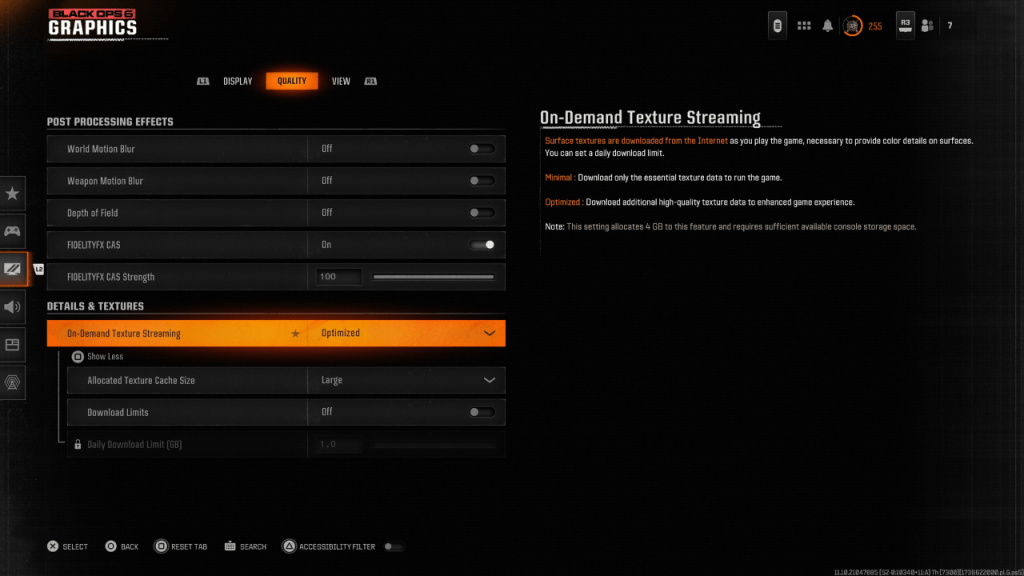
Postępując zgodnie z tymi krokami, możesz znacznie poprawić wizualną wierność Call of Duty: Black Ops 6 , zwiększając swoją rozgrywkę.


















